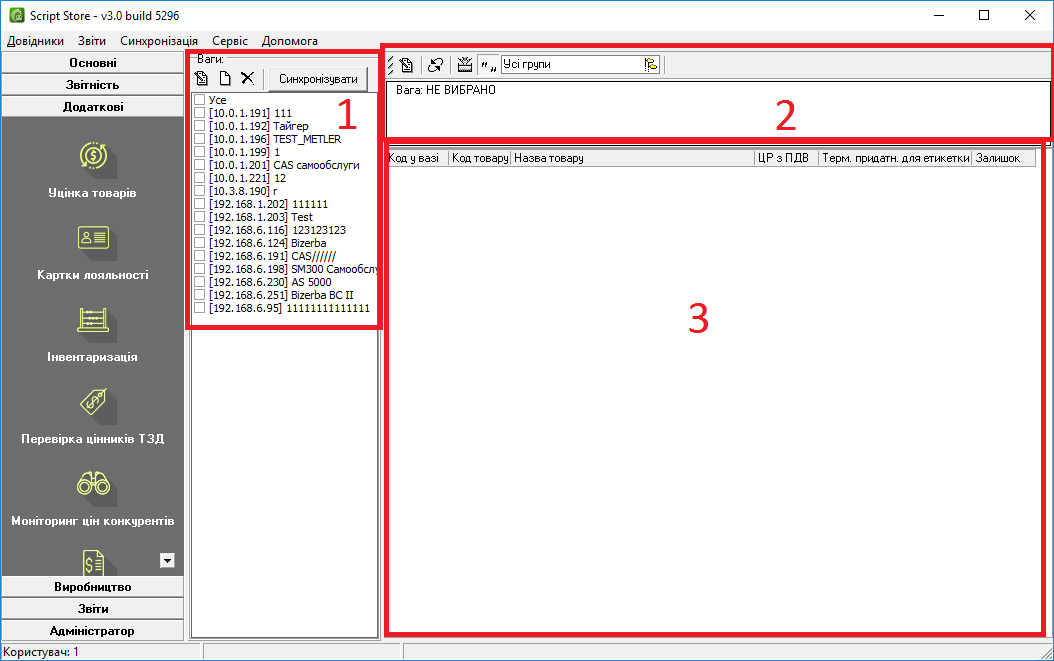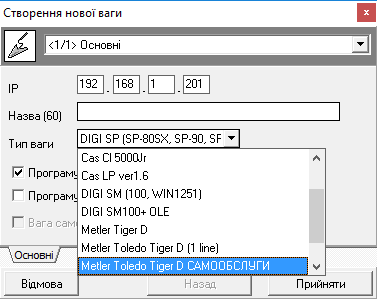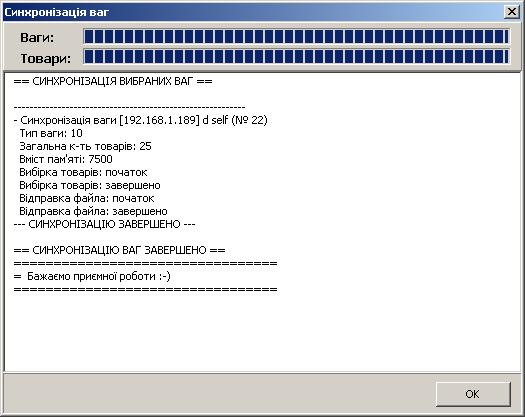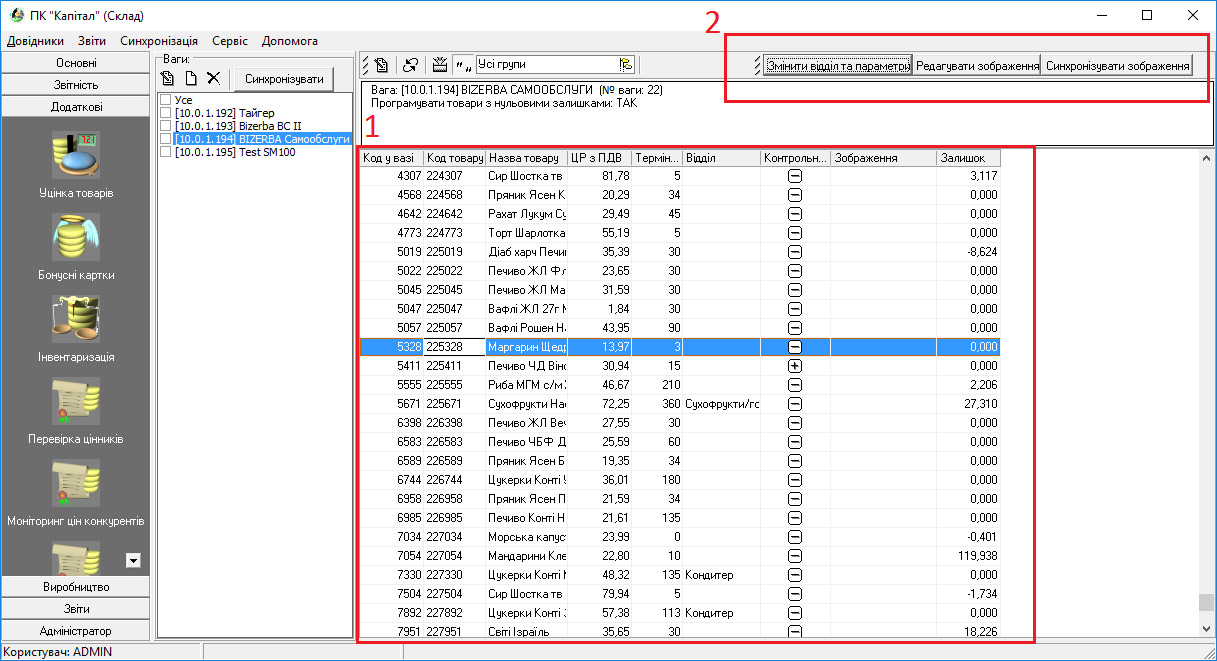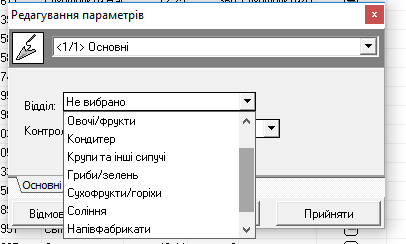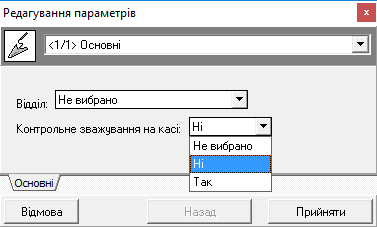Відмінності між версіями «Довідник «Ваги». Функціональні можливості»
Bodiksh (обговорення • внесок) |
Bodiksh (обговорення • внесок) |
||
| Рядок 23: | Рядок 23: | ||
:1 – список товарів, які доступні для синхронізації вибраної ваги; | :1 – список товарів, які доступні для синхронізації вибраної ваги; | ||
:2 – кнопки зміни параметрів товару. | :2 – кнопки зміни параметрів товару. | ||
| − | + | Вибравши товар зі списку і натиснувши кнопку "Змінити відділ та параметри" з'явиться вікно, у якому можна вибрати відділ, до якого відноситься товар (мал.196) (відділи не можна редагувати чи додавати, їх всього 7) та чи проводити контрольне зважування на касі(по замовчуванню "Ні") (мал.197). | |
| + | [[Файл:Weights3.png|центр|frame|<span style="margin-left:45%">мал. 196</span>]] | ||
| + | <br clear="all"/> | ||
| + | [[Файл:Weights4.png|центр|frame|<span style="margin-left:45%">мал. 197</span>]] | ||
| + | <br clear="all"/> | ||
<p style="text-align:center">'''Увага!!!'''</p> | <p style="text-align:center">'''Увага!!!'''</p> | ||
Версія за 10:54, 14 грудня 2016
Синхронізація ваги, яка підключена до локальної мережі (ethernet) в ПК Капітал відбувається через довідник Ваги (мал. 192).
Довідник Ваги містить поля:
- 1 – список ваг;
- 2 – інформаційне поле ваги - відображається тип вибраної ваги, та параметри синхронізації;
- 3 – список товарів, які доступні для синхронізації вибраної ваги.
Щоб додати нову вагу в список, потрібно натиснути ![]() , вписати ІР адресу ваги, назву – яка буде відображатися в списку, вибрати тип ваги (модель ваги) та натиснути «Прийняти». Увага, потрібно вводити власні налаштування ІР та тип ваги, на зображеннях наведено приклад (мал. 193).
, вписати ІР адресу ваги, назву – яка буде відображатися в списку, вибрати тип ваги (модель ваги) та натиснути «Прийняти». Увага, потрібно вводити власні налаштування ІР та тип ваги, на зображеннях наведено приклад (мал. 193).
Для редагування параметрів ваги, виберіть вагу зі списку та натисніть ![]()
Для видалення ваги зі списку, виберіть вагу та натисніть ![]()
Щоб провести синхронізацію, виберіть потрібні ваги зі списку, та натисніть кнопку ![]() . Хід синхронізації ваги буде відображатися у вікні «Синхронізація ваг» (мал. 194).
. Хід синхронізації ваги буде відображатися у вікні «Синхронізація ваг» (мал. 194).
В синхронізації товарів з вагою через СОМ порт змін не було, синхронізація відбувається через головне меню ПК Капітал – «Синхронізація» – «…з вагою».
Для ваги самообслуги BIZERBA вікно синхронізації має інший вигляд (мал. 195).
- 1 – список товарів, які доступні для синхронізації вибраної ваги;
- 2 – кнопки зміни параметрів товару.
Вибравши товар зі списку і натиснувши кнопку "Змінити відділ та параметри" з'явиться вікно, у якому можна вибрати відділ, до якого відноситься товар (мал.196) (відділи не можна редагувати чи додавати, їх всього 7) та чи проводити контрольне зважування на касі(по замовчуванню "Ні") (мал.197).
Увага!!!
Ваги мають обмежену кількість полів для запису товарів – 7500 товарів. Якщо код товарів (які заливаються на вагу) більший за 227500 чи 287500 (22, 28 тип ваги), його потрібно змінити на менший із доступних кодів.
Пояснення: товар з кодом 227501 чи 287501 (22, 28 тип ваги), на вагу не буде зливатися, якщо змінити код на 225501 чи 285501, перед тим переконавшись, що цей код ще не присвоєний іншій позиції – то ці товари будуть заливатися на вагу.
Автоматизація присвоєння вагових кодів:
При створенні або редагуванні товару, у випадку якщо йому присвоюється признак "Ділимий", перед натисненням кнопки "Прийняти" потрібно здійснити наступні кроки:
1) Виберіть номер ваги 22 або 28 (по замовчуванню 22);
2) Максимальна к-ть можливих кодів (по замовчуванню 4000). Після натиснення "Прийняти" програма автоматично присвоює вільний код з заданого діапазону та номеру ваги, або при його відсутності забирає код у вагового товару (відповідно до номеру ваг) залишок якого = 0 (в діапазоні від -0,001 до +0,001) і не було руху останні 90 днів.